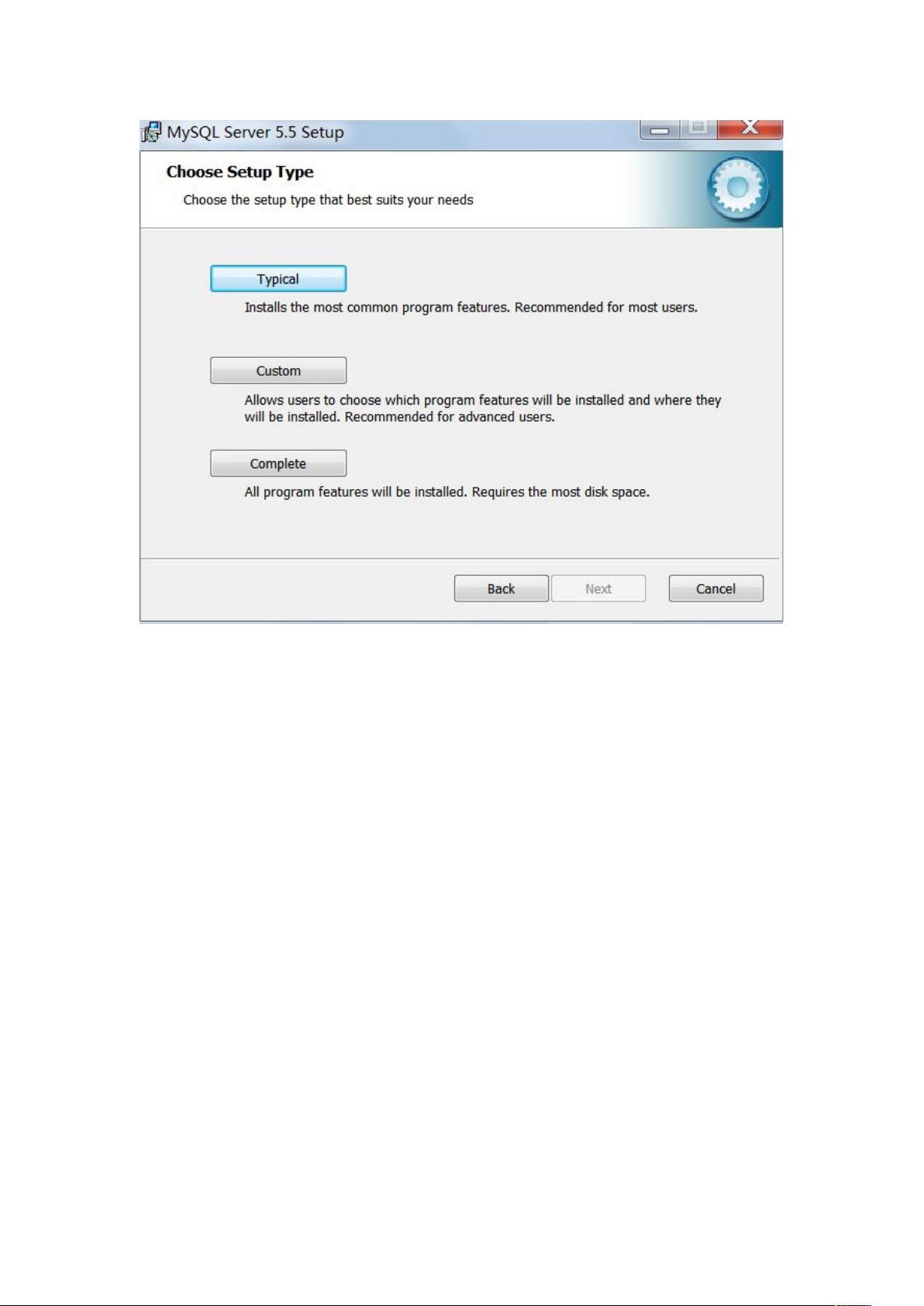MySQL 5.5.15 安装与配置图文教程
需积分: 32 13 浏览量
更新于2024-07-30
收藏 1004KB DOC 举报
"这篇教程提供了MySQL的详细安装图解,主要涵盖了从解压安装文件到配置MySQL服务的全过程。"
MySQL是一种广泛使用的开源关系型数据库管理系统(RDBMS),适用于各种规模的应用,从个人项目到大型企业系统。本文将指导你如何在Windows环境下安装MySQL 5.5.15版本。
首先,你需要下载MySQL的安装文件,通常是以.zip格式提供的。解压缩后,找到并运行"setup.exe"以启动安装向导。向导会提示你选择安装类型,你可以选择"Typical"(典型安装),这是大多数用户的标准选择,它会安装基本的MySQL服务。另外两个选项是"Complete"(完全安装)和"Custom"(自定义安装),前者包含所有组件,后者允许你自定义安装哪些组件。
点击"Install"后,安装程序会继续执行,接着是配置阶段。在这个阶段,你需要选择配置方式,"Detailed Configuration"允许你手动配置每个细节,而"Standard Configuration"则提供预设配置。为了更好地理解配置过程,我们选择" Detailed Configuration"。
在接下来的步骤中,你需要配置InnoDB表空间,这是MySQL中的一个存储引擎,用于处理事务处理。选择一个适当的存储位置,记住这个路径,因为重装时需保持一致,否则可能引起数据问题。如果你有备份,这不成问题。
然后,你需要估计你的网站或应用的预期并发连接数。这里提供了"DSS/OLAP"(决策支持/在线分析处理,适合低并发)、"OLTP"(在线事务处理,适合高并发)和"Manual Setting"(手动设置)三个选项。如果你的服务器需要处理大量并发连接,选择"OLTP"。
在TCP/IP连接设置中,确认是否启用TCP/IP,这将决定是否可以通过网络访问MySQL。默认端口是3306,你可以根据需要更改。如果启用TCP/IP,其他计算机可以远程连接到你的MySQL服务器。
最后,你可以选择是否启用标准模式(Enable Strict Mode)。标准模式更严格,能防止输入不符合语法规则的数据,有助于数据一致性。对于初学者,关闭标准模式可以简化错误处理,但随着经验的积累,推荐使用标准模式以提高数据安全性。
按照上述步骤操作并点击"Next"和"Finish",MySQL就会完成安装和配置。完成后,你就可以开始使用MySQL服务,创建数据库,进行数据管理和查询了。
MySQL的安装过程并不复杂,只需按照向导的指引逐步操作即可。在安装过程中,了解并合理配置各项参数,对于后期使用和优化数据库性能至关重要。
2019-02-28 上传
2023-08-26 上传
2023-09-14 上传
2023-05-01 上传
2023-11-18 上传
2023-08-12 上传
2024-03-30 上传
2023-09-19 上传
2024-06-06 上传
leaderhierarch
- 粉丝: 5
- 资源: 9
最新资源
- 构建Cadence PSpice仿真模型库教程
- VMware 10.0安装指南:步骤详解与网络、文件共享解决方案
- 中国互联网20周年必读:影响行业的100本经典书籍
- SQL Server 2000 Analysis Services的经典MDX查询示例
- VC6.0 MFC操作Excel教程:亲测Win7下的应用与保存技巧
- 使用Python NetworkX处理网络图
- 科技驱动:计算机控制技术的革新与应用
- MF-1型机器人硬件与robobasic编程详解
- ADC性能指标解析:超越位数、SNR和谐波
- 通用示波器改造为逻辑分析仪:0-1字符显示与电路设计
- C++实现TCP控制台客户端
- SOA架构下ESB在卷烟厂的信息整合与决策支持
- 三维人脸识别:技术进展与应用解析
- 单张人脸图像的眼镜边框自动去除方法
- C语言绘制图形:余弦曲线与正弦函数示例
- Matlab 文件操作入门:fopen、fclose、fprintf、fscanf 等函数使用详解